- 公開日:
- 更新日:
Google フォトとiCloudの比較や移行について
iPhoneユーザーの方は、標準機能であるiCloudとGoogle フォトにどのような違いがあるのか、どちらを利用した方がいいのかなど、いろいろ考えたことはありませんか?
この記事では、Google フォトとiCloudの容量や有料プランの価格を比較してご紹介しますので、2つのサービスの違いについて見てみましょう。
また、Google フォトとiCloudの併用や移行方法も説明しますので、ご参照ください。
Google フォトとiCloudの容量や価格比較
Google フォトとiCloudはどちらも無料で使えますが、容量や有料プランの価格はどうなっているのでしょうか?
2つのサービスを比較して見てみましょう。
| Google フォト | iCloud | |
|---|---|---|
| 容量(無料) | 15GB (Gmail、Google ドライブと共有) | 5GB |
| 有料プランの容量と価格 | 100GB(月額250円、年額2,500円) | 50GB(月額130円) |
| 200GB(月額380円、年額3,800円) | 200GB(月額400円) | |
| 2TB(月額1,300円、年額13,000円) | 2TB(月額1,300円) |
Google フォトとiCloudを併用する
iCloudは、iPhoneの設定アプリで「iCloud写真」をONにするだけでバックアップできることが魅力ですが、無料で使える容量は5GBしかありません。そのため、写真や動画の数によってはすぐにいっぱいになってしまうため、有料プランへの加入が必要となるでしょう。
それに対し、Google フォトはGmailやGoogle ドライブと共有ですが、無料で15GBまで利用できるので、写真はiCloud、動画はGoogle フォトへ保存するというように併用して使うことがおすすめです。
ただし、iCloudはAndroidユーザーの方は利用できません。もし、機種変更でAndroidを使うことになったら、Google フォトの方が使いやすいでしょう。
iCloudからGoogle フォトへ移行する
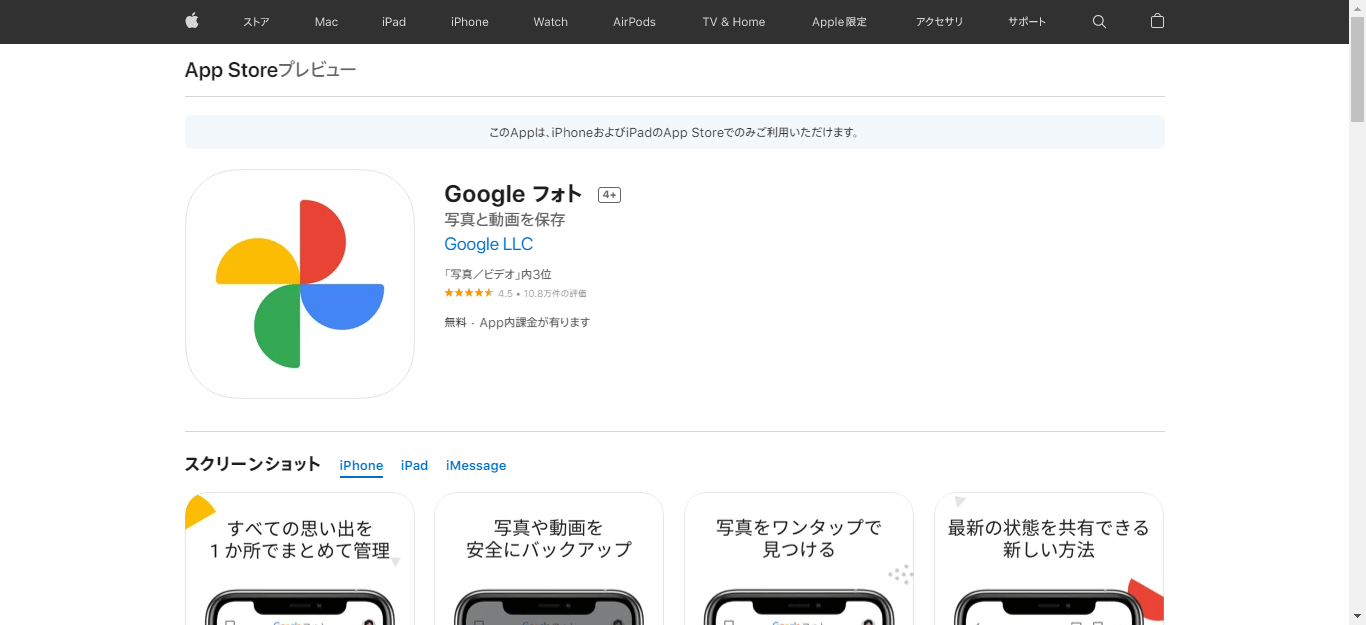
iCloudからGoogle フォトへ移行するには、Google フォトアプリが必要になります。
App Storeからインストールしましょう。
その後の手順は、下記記事の「Google フォトの引き継ぎをするので機種変更後に行うこと」で説明しています。
Googleにログインする際は、iCloudから移行したいGoogle アカウントを入力してください。
写真の枚数が多い場合は、バックアップに多少時間がかかりますが、終わるまで待ちましょう。
また、アルバムは移行できません。Google フォトで再度作成する必要があります。
iCloudからGoogle フォトへの移行が完了したら、必要に応じてiPhoneに保存している写真を削除しましょう。
iPhoneからまとめて削除する場合は、下記記事の「Google フォトの写真を端末から削除する方法」をご参照ください。
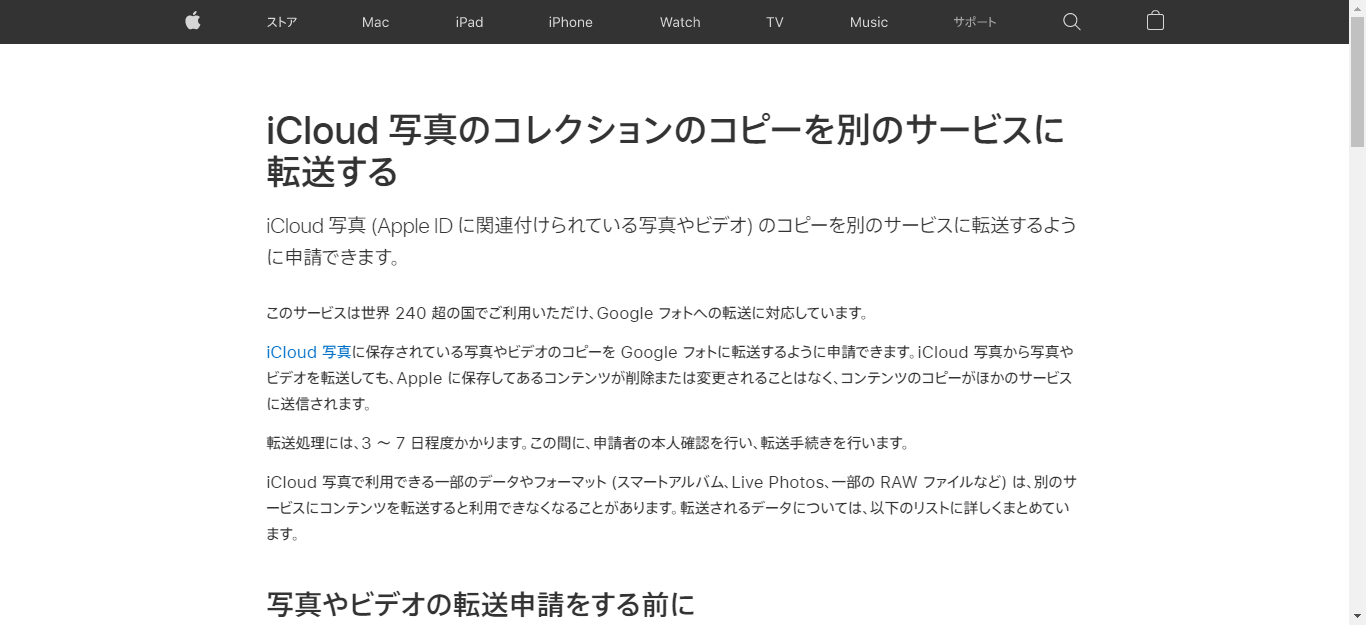
iCloudでは、写真や動画のコピーをGoogle フォトへ転送できる新サービスが開始されました。このサービスを利用して、iCloudからGoogle フォトへ移行することもできます。
ただし、転送処理には3~7日程度かかると言われており、Apple IDで2ファクタ認証を使っていることなどの条件もあります。
詳細はApple サポートをご参照ください。
Google フォトからiCloudへ移行する
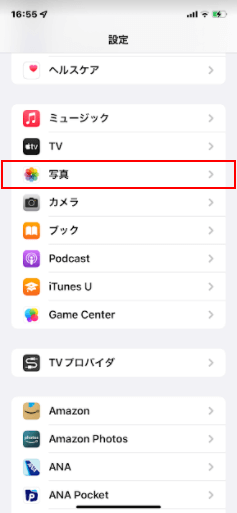
Google フォトだけ使っている方は、iCloud写真がOFFになっていると思いますので、まず設定を変更します。
iPhoneで設定アプリを開き、「写真」を選択します。
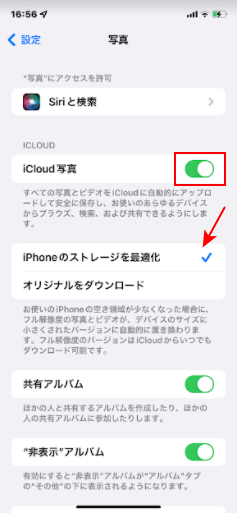
「iCloud写真」をONにします。ONにすると「iPhoneのストレージを最適化」も有効となります。
これは、iPhoneの空き容量が少なくなった場合に、デバイス本体に圧縮して保存する機能です。フル解像度の写真は、iCloudからいつでもダウンロードできるので問題ありません。
Google フォトに保存してある写真がiPhoneにも保存されている場合は、これで移行完了となります。iPhoneに写真を保存していない場合は、次の「iPhone本体へのダウンロード方法」へお進みください。

iCloudへの移行完了後、必要に応じてGoogle フォトアプリをアンインストールしてください。Google フォトアプリの写真を削除すると、iPhoneに保存している写真も削除されますのでご注意ください。
また、アルバムは移行されませんので、再度作成する必要があります。
iPhone本体へのダウンロード方法
Google フォトの写真や動画をiPhone本体に保存していない場合は、ダウンロードする必要があります。
Google フォトからiPhoneへダウンロードする方法は、下記記事の「スマホ(iPhone)へ一括ダウンロードする」でご紹介していますので、ご参照ください。
アーカイブしている写真や動画も確認し、必要であればダウンロードしましょう。